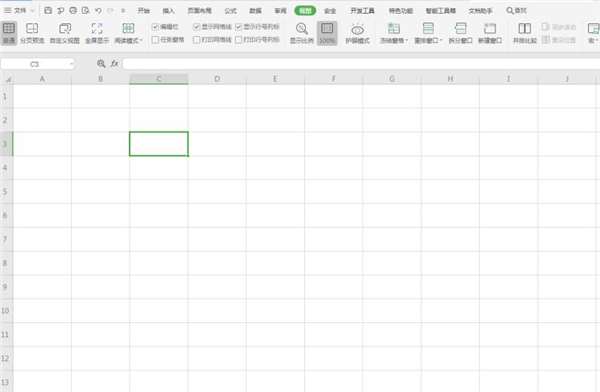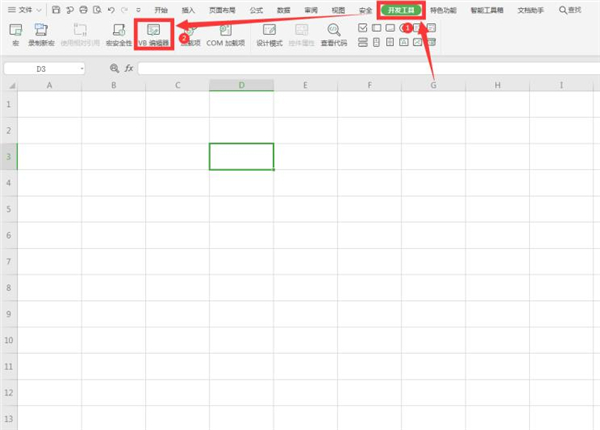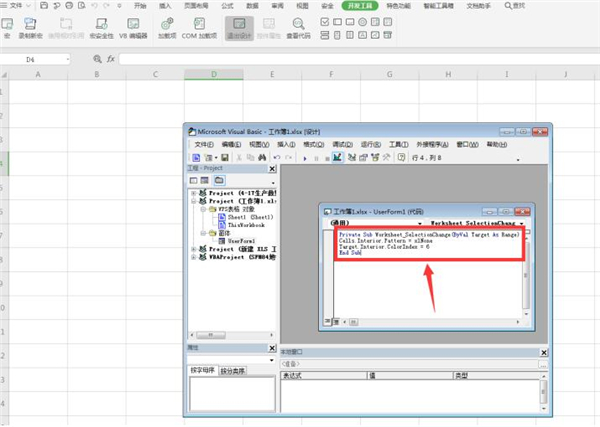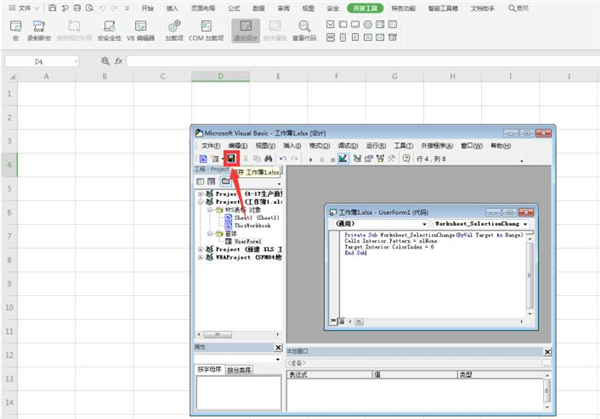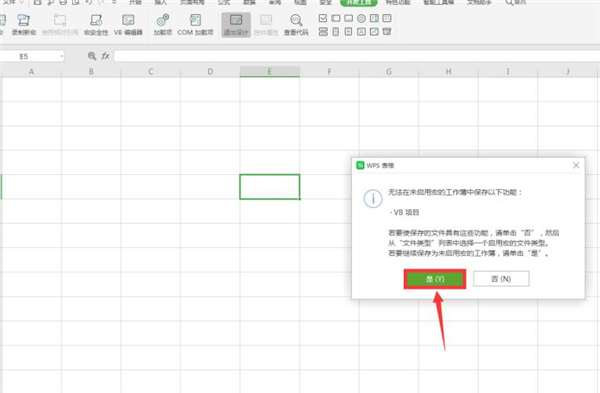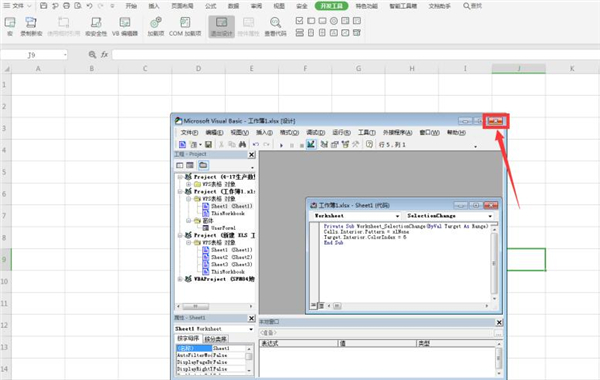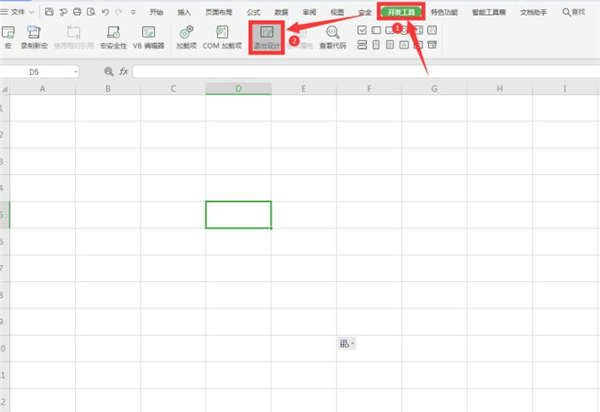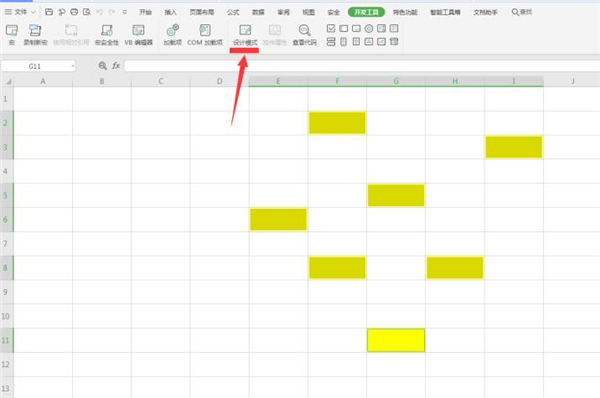Excel中如何使选中的单元格变色
|
Excel是Microsoft为使用Windows和Apple Macintosh操作系统的电脑编写的一款电子表格软件。Excel表格中默认情况下,单元格是不会有任何颜色提示的。当存储数据较多时,我们为了不让数据产生混淆,通常会将单元格变色,下面就给大家介绍一下这个方法。 将选中单元格变色的方法: 首先我们打开一个Excel 表格,单击单元格发现颜色没有任何变化: 点击工具栏上的【开发工具】,在下拉菜单中选择【VB编辑器】: 在弹出的对话框中输入:Private Sub Worksheet_SelectionChange(ByVal Target As Range) Cells.Interior.Pattern = xlNone Target.Interior.ColorIndex = 6 End Sub: 点击上方的【保存】选项: 此时会弹出下方的提示框,我们点击“是”: 关闭VB编辑器窗口: 最后点击【开发工具】下的【退出设计】: 此时再单击单元格,会发现单元格变成了黄色: 以上就是关于Excel中将选中单元格变色的方法的全部介绍了,系统之家还有更多关于Win7系统的介绍噢~ |